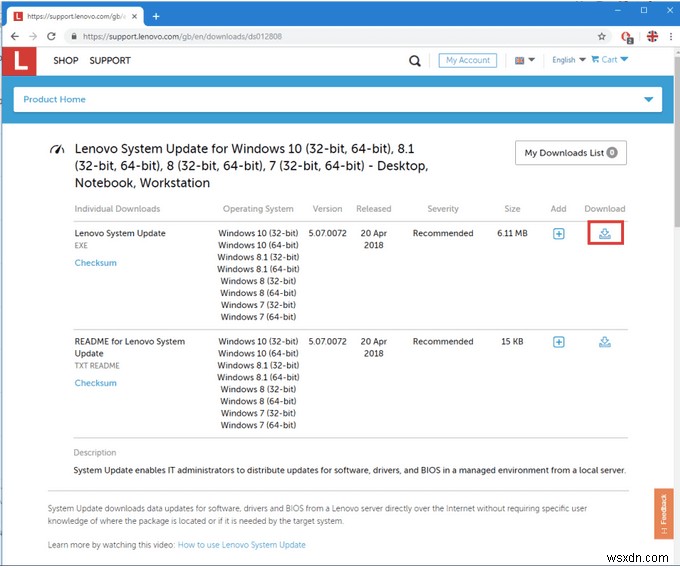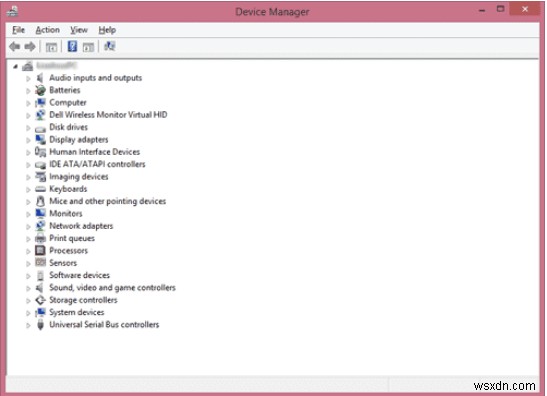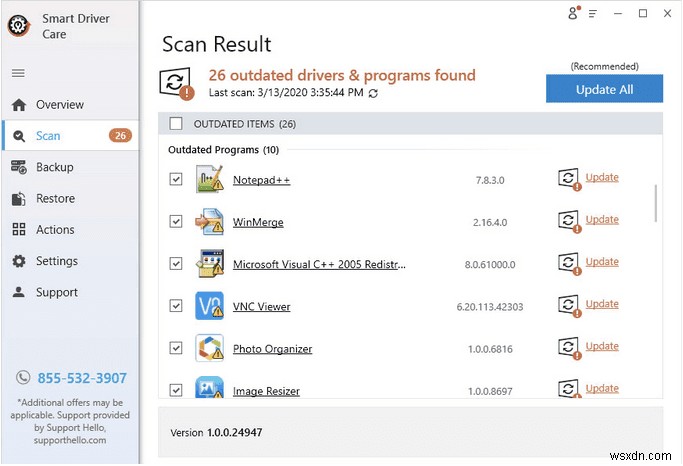Windows에서 실패하거나 부적절한 Lenovo 드라이버 업데이트로 인해 Lenovo 노트북 및 노트북에서 많은 문제와 오류가 발생할 수 있습니다. 어떤 보안 업데이트가 수반되는지에 대한 기본적인 이해가 있을 수 있지만 장치 드라이버의 중요성을 잘 알지 못할 수 있습니다.
간단히 말해서 장치 드라이버는 시스템을 키보드, 프린터 및 마우스와 같은 외부 장치와 적절하게 연결할 수 있게 해주는 작은 소프트웨어입니다. 어떤 상황으로 인해 드라이버가 최신 상태가 아니거나 손상되면 컴퓨터에서 이러한 장치를 작동할 수 없게 됩니다.
가장 일반적인 Lenovo 드라이버 문제는 무엇입니까?
최근에 운영 체제를 업그레이드한 경우 호환성 문제에 직면할 수 있습니다. 발생할 수 있는 몇 가지 일반적인 문제는 다음과 같습니다.
- Lenovo Bluetooth 드라이버가 작동하지 않음
- Lenovo Wi-Fi 드라이버 문제
- Lenovo 노트북의 검은색 화면
- Lenovo Easy 카메라가 작동하지 않음
- 전원 관리자가 응답하지 않음
- 디스플레이 드라이버가 응답을 중지하고 복구됨
- Lenovo 태블릿 드라이버 문제 등
드라이버 관련 오류로 인해 발생한 위의 문제를 해결하려면 Windows 10에서 Lenovo 드라이버를 설치하거나 업데이트하는 방법을 배워야 합니다. 여기에 세 가지 방법이 있습니다.
Windows 10에서 Lenovo 드라이버 업데이트를 수행하는 방법
| 옵션 1 – Lenovo 드라이버 다운로드 – 공식 Lenovo 웹사이트를 통해 |
| 옵션 2 – Lenovo 소프트웨어 업데이트 – 수동 방식 |
| 옵션 3 – Windows 10에서 Lenovo 드라이버를 자동으로 업데이트하는 방법은 무엇입니까? (권장) |
참고: 어떤 방법을 사용하여 Windows 10에서 Lenovo 드라이버를 업데이트하기 전에 복원 지점을 만들어야 합니다. 종종 업데이트된 드라이버도 문제를 일으킬 수 있습니다. 따라서 복원 지점을 설정하면 시스템이 제대로 작동할 때 PC 설정으로 다시 전환하는 데 도움이 될 수 있습니다.
다음은 Windows 10에서 시스템 복원 지점을 만드는 단계별 가이드입니다.
옵션 1 – Lenovo 드라이버 다운로드 – 공식 Lenovo 웹사이트를 통해
다음 방법을 사용하여 Lenovo 드라이버 다운로드를 수행하기 전에 Windows 버전 및 OS에 대한 기타 세부 정보를 잘 알고 있는지 확인하십시오.
1단계 - 공식 Lenovo 지원 페이지로 이동합니다.
2단계- Lenovo 드라이버를 업데이트하거나 설치할 하드웨어 및 장치 드라이버를 선택하십시오. 검색 필드에 제품 이름, 일련 번호 및 Windows 버전을 입력하여 두 가지를 모두 찾을 수 있습니다. 화면에 나타나는 드롭다운 메뉴에서 원하는 드라이버를 선택합니다.
3단계- 이제 최신 드라이버 버전을 찾아 시스템에 다운로드하십시오.
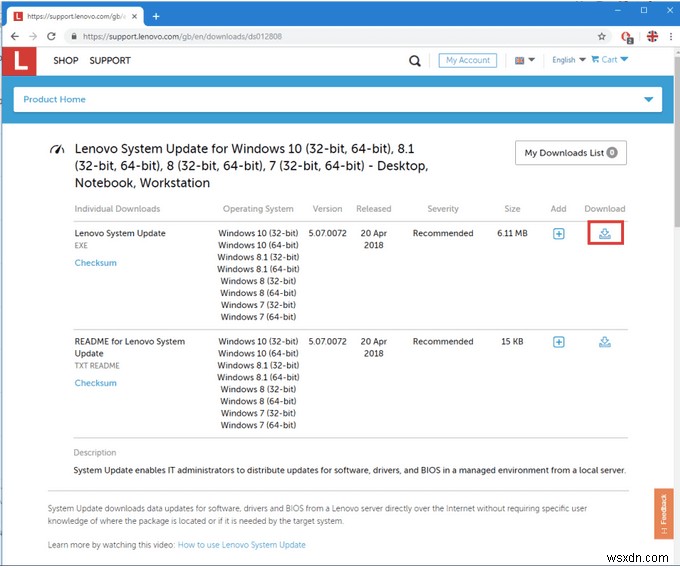
파일이 설치되면 파일을 열고 화면의 지시에 따라 Windows 시스템에 올바른 Lenovo 드라이버 업데이트를 설치하십시오.
옵션 2 – Lenovo 소프트웨어 업데이트 – 수동 방식
최신 Lenovo 드라이버 업데이트를 설치하려면 기본 제공 Windows 도구인 장치 관리자를 사용할 수 있습니다. 이 방법은 시간이 오래 걸리고 잘못 수행하면 많은 시스템 문제가 발생할 수 있으며 이 방법을 구현하려면 충분한 기술이 필요합니다.
1단계 - 검색 표시줄로 이동하여 장치 관리자를 입력합니다. 화면에서 최상위 결과를 엽니다.
2단계- 이제 최신 Lenovo 드라이버 버전을 다운로드하려는 각 하드웨어 및 소프트웨어를 찾으십시오.
3단계- 마우스 오른쪽 버튼으로 클릭하고 드라이버 업데이트 옵션을 선택합니다. 다음 프롬프트에서 업데이트된 드라이버 소프트웨어 자동 검색을 선택합니다.
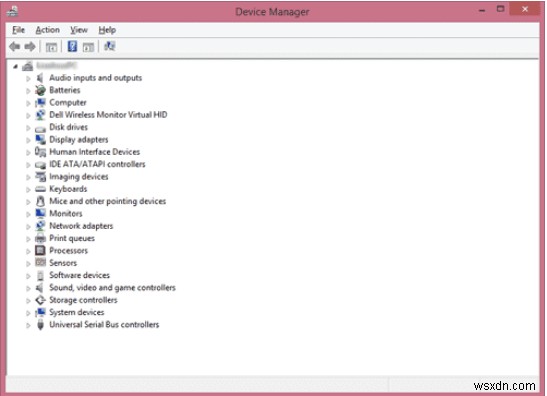
이제 Windows 시스템이 최신 드라이버를 찾기 시작하고 PC에 다운로드합니다. Lenovo 드라이버 업데이트를 받으려는 모든 하드웨어에 대해 이 방법을 반복하십시오.
옵션 3 – Windows 10에서 Lenovo 드라이버를 자동으로 업데이트하는 방법은 무엇입니까? (권장)
Windows 10에서 최신 및 올바른 Lenovo 드라이버를 다운로드하는 가장 권장되는 방법 중 하나입니다. 전용 드라이버를 사용하는 업데이터 소프트웨어는 시스템에 올바르고 호환되는 장치 드라이버가 있는지 확인합니다. 모든 것이 자동화되어 있으므로 여기에 기술적인 능력을 적용할 필요가 없습니다.
스마트 드라이버 케어 사용을 권장합니다. , Windows OS에서 모든 드라이버 관련 문제를 신속하게 찾아 설치 및 수정합니다. 컴퓨터에 최신 Lenovo 드라이버 다운로드를 설치하려면 다음 단계를 따르십시오.
1단계 - 스마트 드라이버 케어를 설치하세요. 아래 버튼을 사용하여 최고의 드라이버 업데이트 도구를 다운로드할 수 있습니다. 마법사를 따라 유틸리티를 설정할 수 있습니다.
2단계- 기본 대시보드에서 지금 검색 시작 버튼을 클릭하면 소프트웨어가 Windows 10 시스템에 가장 호환되는 Lenovo 드라이버를 검색하고 찾아서 설치합니다.
3단계- 스캔이 완료되는 즉시 오래되고 결함이 있고 누락되고 손상된 모든 드라이버 목록이 분류됩니다.
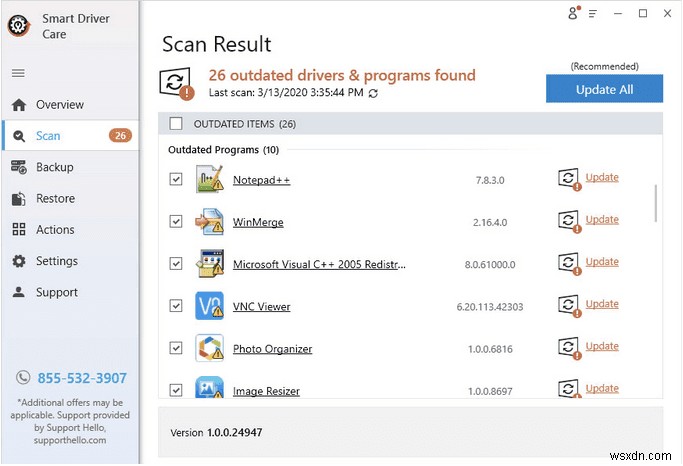
장치 드라이버에 대해 모두 업데이트 또는 업데이트 버튼을 클릭합니다. 당신은 특히 찾고 있습니다. Smart Driver Care는 모든 Lenovo 드라이버를 업데이트하는 데 몇 분밖에 걸리지 않습니다!
Lenovo 드라이버 업데이트를 설치하기 위해 드라이버 업데이트 유틸리티를 사용해야 하는 이유는 무엇입니까?
Windows에서 결함이 있는 드라이버를 업데이트하는 것 외에도 Smart Drive Care와 같은 드라이버 업데이트 유틸리티를 사용하면 다음과 같은 이점이 있습니다.
- 전반적으로 향상된 PC 성능
- 프린터, 스캐너 등과 같은 시스템 장치의 원활한 실행.
- 더 빠른 다운로드 속도.
- 더 오랜 시간 동안 빠르게 작동하도록 기계를 유지합니다.
Lenovo 드라이버 업데이트에 대한 광범위한 지원을 받으려면 [email protected]으로 편지를 보내거나 소셜 미디어 핸들에 메시지를 남겨주세요!
다음 읽기:
- 최고의 드라이버 업데이트 도구를 선택하는 방법은 무엇입니까?
- Brother HL 2270DW 드라이버를 업데이트하거나 다운로드하는 방법
- Windows 10에서 NVIDIA 드라이버를 롤백하는 단계별 가이드
- Windows 10에서 드라이버 전원 상태 오류를 수정하는 방법
- EIZO 모니터가 켜지지 않습니까? 해결 방법은 다음과 같습니다!